Представьте себе картину: вы летите в самолете, а ваш iPhone - это центр развлечений. Вы можете слушать подкасты, музыку или аудиокниги. Возможно, вы играете в игру, читаете Instapaper или просто просматриваете и редактируете свои фотографии из отпуска. Что бы вы ни пытались сделать, это будет прерываться каждый раз, когда вы разблокируете свой iPhone, потому что ваш глупый посадочный талон находится прямо на экране блокировки. Даже часы трансатлантического боя - посадка проходит мимо вас. уже использован зависает, блокируя такие вещи, как функция «Сейчас играет» и элементы управления блокировкой экрана для любых музыкальных или аудиоприложений.
К счастью, от этого легко избавиться, если знать, где искать.
Посадочные талоны с экрана блокировки
Как только вы подъедете к аэропорту, ваш iPhone отобразит предупреждение на главном экране, что позволит легко получить доступ к посадочному талону одним касанием (или 3D Touch). Это фантастическая функция, потому что вы никогда не останетесь стоять в очереди, пока вы копаетесь в поисках ее где-нибудь в приложении. Вам также не нужно изучать ярлык двойного нажатия кнопки `` Домой '', чтобы получить доступ к своему
Кошелек Apple.Но пропуск сохраняется еще долго после того, как он вам понадобится. Это нормально для задержки рейса, но когда вы опаздываете, посадочный талон остается на месте, блокируя экран и не позволяя вам использовать ярлыки на главном экране, такие как элементы управления музыкой. Учитывая, что прослушивание музыки и аудиокниг - обычное занятие во время полета, этот переход - настоящая боль.
Скрыть посадочные талоны из Apple Wallet
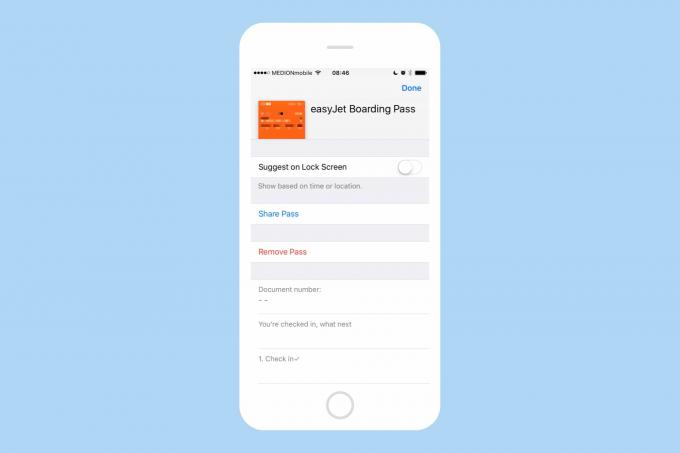
Фото: Cult of Mac
Чтобы скрыть посадочный талон, просто проведите пальцем до 3D и нажмите на него в последний раз, когда вы «расслабляетесь» в своем узком кресле самолета, которое хрустит коленями. Затем коснитесь маленького символа ⓘ и на появившемся экране сдвиньте Предложить на экране блокировки кнопку, чтобы выключить его. Вот и все. Вы все еще можете получить доступ к пропуску, если вам нужно, дважды нажав кнопку домой, чтобы вызвать Apple Wallet, но он больше не будет отображаться как постоянное раздражение на протяжении всего полета.
Также скройте чужие пропуска
Вы можете заметить, что даже после удаления одного посадочного талона предупреждение по-прежнему отображается на экране блокировки. Это потому, что на ваш рейс сохранено несколько посадочных талонов. Когда я путешествую с леди, я всегда кладу оба наших пропуска в свой iPhone на тот случай, если она «забывает» добавить свой, пока мы не окажемся в очереди на безопасность. Это означает, что мне нужно отключить оба прохода, чтобы вернуть свой экран блокировки.
Если вы тоже путешествуете с несколькими посадочными талонами, возможно, вы время от времени пытались использовать неправильный. Я действительно проходил через контрольно-пропускной пункт, используя пропуск Леди, не раз, оставив ее в затруднительном положении, пока мы не поняли, что произошло.
Чтобы этого избежать, вы можете отключить все посадочные талоны, кроме своего, еще до полета. Таким образом, они останутся у вас в Apple Wallet, но вы не сможете случайно им воспользоваться. После того, как вы удалили его с экрана блокировки, вы больше не сможете провести к нему с другого прохода экрана блокировки.
Отправка посадочного талона через AirDrop
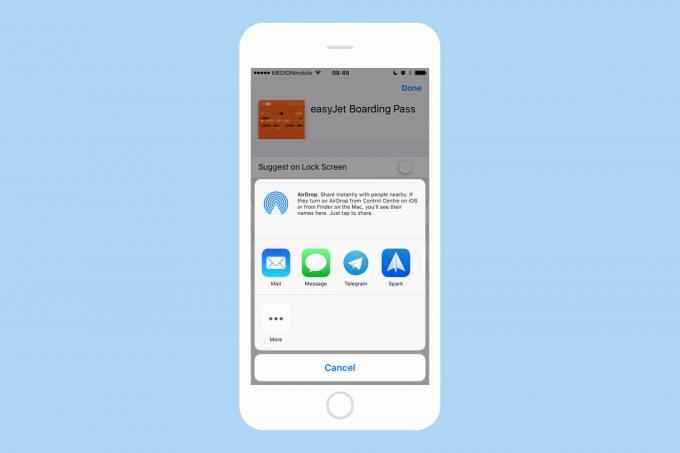
Фото: Cult of Mac
Что, если ваш партнер также оставит управление посадочными талонами на самую последнюю секунду? Хорошая новость заключается в том, что вам не нужно смотреть, как они изо всех сил пытаются найти свой номер бронирования и загрузить пропуск, при этом испытывая то, что немцы называют Fremdschämen, чувство смущения из-за того, что делает кто-то другой. Вместо этого вы можете просто отправить им посадочный талон (тот, который вы, как опытный путешественник, уже скачали, ожидая этой самой сцены) через AirDrop.
Чтобы поделиться пропуском через AirDrop, просто нажмите ту же маленькую кнопку ⓘ на пропуске, а затем нажмите Поделиться пропуском. Оттуда, как обычно, поделитесь пропуском через AirDrop, iMessage, электронную почту или другую совместимую службу обмена сообщениями, такую как Telegram. Затем получатель может добавить его в свой собственный Apple Wallet.
Apple Wallet - это фантастика, но иногда может казаться, что он захватывает ваш iPhone. Вместо того, чтобы отказываться от этого, вы можете использовать приведенные выше советы, чтобы взять под контроль суперполезный сервис.

